tomcat安装与配置
Tomcat服务器的安装配置图文教程(推荐)

Tomcat服务器的安装配置图⽂教程(推荐) 现在将使⽤Tomcat的⼀些经验和⼼得写到这⾥,作为记录和备忘。
如果有朋友看到,也请不吝赐教。
1、⾸先是Tomcat的获取和安装。
获取当然得上Apache的官⽅⽹站下载,开源免费,⽽且带宽也⾜够。
下载会很快。
这是两种不同的下载,⼀个是普通安装版本,⼀个是解压安装版本。
使⽤起来是⼀样的,只是在普通安装版本中有⼀些界⾯可提供对Tomcat的快捷设置,⽽且普通安装会将Tomcat作为系统服务进⾏注册。
2、Tomcat的运⾏环境搭建。
(解压版)安装(就是解压)完成后如下: Tomcat的启动是⼀个bat⽂件(Windows下),在bin⽬录下。
双击即可。
如果启动不成功,⼀般的情况是控制台出来⼀下⽴即消失,说明Tomcat没有找到Java的运⾏时环境。
简单理解,就是Tomcat找不到JDK,没办法运⾏。
我们“告诉”它JDK的安装路径。
即在环境变量⾥新建JAVA_HOME(不区分⼤⼩写),指向JDK安装⽬录。
如下: 这样,Tomcat就配置好了,启动就OK。
3、Tomcat的⽬录结构介绍。
bin⽬录存放⼀些启动运⾏Tomcat的可执⾏程序和相关内容。
conf存放关于Tomcat服务器的全局配置。
lib⽬录存放Tomcat运⾏或者站点运⾏所需的jar包,所有在此Tomcat上的站点共享这些jar包。
wabapps⽬录是默认的站点根⽬录,可以更改。
work⽬录⽤于在服务器运⾏时过度资源,简单来说,就是存储jsp、servlet翻译、编译后的结果。
其他⽬录和⽂件暂时不做介绍。
4、Tomcat的默认⾏为。
我们的浏览器请求如果到达了Tomcat,并且请求⽆误,⼀般Tomcat会以静态页⾯(即html⽂件)的形式给与响应,这是http服务器的默认⾏为。
⼀个完整的资源请求包括: 协议(如http) 主机名(域名,如localhost、) 端⼝号(http协议默认为80,所以我们⼀般向某个⽹站发起请求没有输⼊) 站点 资源位置 那么在第⼆步时我们只输⼊了域名(或者主机名)就访问到了某个具体的页⾯,这是怎么回事呢?。
Tomcat介绍-安装-配置
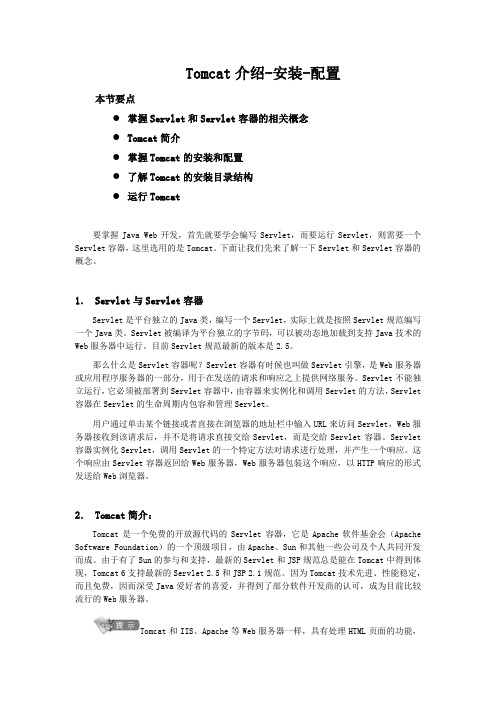
Tomcat介绍-安装-配置本节要点●掌握Servlet和Servlet容器的相关概念●Tomcat简介●掌握Tomcat的安装和配置●了解Tomcat的安装目录结构●运行Tomcat要掌握Java Web开发,首先就要学会编写Servlet,而要运行Servlet,则需要一个Servlet容器,这里选用的是Tomcat。
下面让我们先来了解一下Servlet和Servlet容器的概念。
1. Servlet与Servlet容器Servlet是平台独立的Java类,编写一个Servlet,实际上就是按照Servlet规范编写一个Java类。
Servlet被编译为平台独立的字节码,可以被动态地加载到支持Java技术的Web服务器中运行。
目前Servlet规范最新的版本是2.5。
那么什么是Servlet容器呢?Servlet容器有时候也叫做Servlet引擎,是Web服务器或应用程序服务器的一部分,用于在发送的请求和响应之上提供网络服务。
Servlet不能独立运行,它必须被部署到Servlet容器中,由容器来实例化和调用Servlet的方法,Servlet 容器在Servlet的生命周期内包容和管理Servlet。
用户通过单击某个链接或者直接在浏览器的地址栏中输入URL来访问Servlet,Web服务器接收到该请求后,并不是将请求直接交给Servlet,而是交给Servlet容器。
Servlet 容器实例化Servlet,调用Servlet的一个特定方法对请求进行处理,并产生一个响应。
这个响应由Servlet容器返回给Web服务器,Web服务器包装这个响应,以HTTP响应的形式发送给Web浏览器。
2. Tomcat简介:Tomcat是一个免费的开放源代码的Servlet容器,它是Apache软件基金会(Apache Software Foundation)的一个顶级项目,由Apache、Sun和其他一些公司及个人共同开发而成。
Tomcat8安装及配置教程
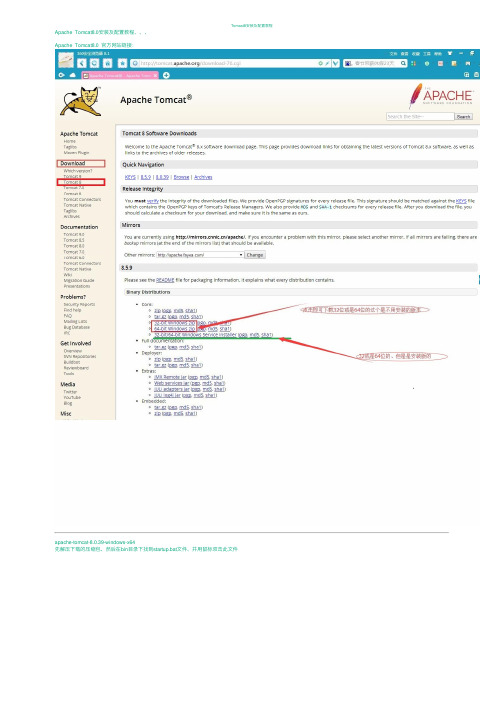
Tomcat8安装及配置教程Apache Tomcat8.0安装及配置教程、、、Apache Tomcat8.0 官⽅⽹站链接:apache-tomcat-8.0.39-windows-x64先解压下载的压缩包、然后在bin⽬录下找到startup.bat⽂件、并⽤⿏标双击此⽂件12-Jan-2017 13:59:44.284 警告 [main] org.apache.catalina.core.AprLifecycleListener.init The APR based Apache Tomcat Native library failed to load. The error reported was [E:\C-E\apache-tomcat-8.0.39\bin\tcnative-1.dll: Can't load AMD 64-bit .dll on a IA 32-bit platform]ng.UnsatisfiedLinkError: E:\C-E\apache-tomcat-8.0.39\bin\tcnative-1.dll: Can't load AMD 64-bit .dll on a IA 32-bit platformat ng.ClassLoader$NativeLibrary.load(Native Method)at ng.ClassLoader.loadLibrary1(ClassLoader.java:1965)at ng.ClassLoader.loadLibrary0(ClassLoader.java:1890)at ng.ClassLoader.loadLibrary(ClassLoader.java:1880)at ng.Runtime.loadLibrary0(Runtime.java:849)at ng.System.loadLibrary(System.java:1088)at org.apache.tomcat.jni.Library.<init>(Library.java:42)at org.apache.tomcat.jni.Library.initialize(Library.java:178)at org.apache.catalina.core.AprLifecycleListener.init(AprLifecycleListener.java:197)at org.apache.catalina.core.AprLifecycleListener.isAprAvailable(AprLifecycleListener.java:106)at org.apache.catalina.connector.Connector.setProtocol(Connector.java:564)at org.apache.catalina.connector.Connector.<init>(Connector.java:66)at org.apache.catalina.startup.ConnectorCreateRule.begin(ConnectorCreateRule.java:62)at org.apache.tomcat.util.digester.Digester.startElement(Digester.java:1180)at .apache.xerces.internal.parsers.AbstractSAXParser.startElement(AbstractSAXParser.java:509)at .apache.xerces.internal.parsers.AbstractXMLDocumentParser.emptyElement(AbstractXMLDocumentParser.java:182)at .apache.xerces.internal.impl.XMLDocumentFragmentScannerImpl.scanStartElement(XMLDocumentFragmentScannerImpl.java:1343)at .apache.xerces.internal.impl.XMLDocumentFragmentScannerImpl$FragmentContentDriver.next(XMLDocumentFragmentScannerImpl.java:2786)at .apache.xerces.internal.impl.XMLDocumentScannerImpl.next(XMLDocumentScannerImpl.java:606)at .apache.xerces.internal.impl.XMLDocumentFragmentScannerImpl.scanDocument(XMLDocumentFragmentScannerImpl.java:510)at .apache.xerces.internal.parsers.XML11Configuration.parse(XML11Configuration.java:848)at .apache.xerces.internal.parsers.XML11Configuration.parse(XML11Configuration.java:777)at .apache.xerces.internal.parsers.XMLParser.parse(XMLParser.java:141)at .apache.xerces.internal.parsers.AbstractSAXParser.parse(AbstractSAXParser.java:1213)at .apache.xerces.internal.jaxp.SAXParserImpl$JAXPSAXParser.parse(SAXParserImpl.java:648)at org.apache.tomcat.util.digester.Digester.parse(Digester.java:1448)at org.apache.catalina.startup.Catalina.load(Catalina.java:552)at org.apache.catalina.startup.Catalina.load(Catalina.java:603)at sun.reflect.NativeMethodAccessorImpl.invoke0(Native Method)at sun.reflect.NativeMethodAccessorImpl.invoke(NativeMethodAccessorImpl.java:57)at sun.reflect.DelegatingMethodAccessorImpl.invoke(DelegatingMethodAccessorImpl.java:43)at ng.reflect.Method.invoke(Method.java:606)at org.apache.catalina.startup.Bootstrap.load(Bootstrap.java:310)at org.apache.catalina.startup.Bootstrap.main(Bootstrap.java:484)12-Jan-2017 13:59:44.512 信息 [main] org.apache.catalina.startup.VersionLoggerListener.log Server version: Apache Tomcat/8.0.3912-Jan-2017 13:59:44.513 信息 [main] org.apache.catalina.startup.VersionLoggerListener.log Server built: Nov 9 2016 08:48:39 UTC12-Jan-2017 13:59:44.514 信息 [main] org.apache.catalina.startup.VersionLoggerListener.log Server number: 8.0.39.012-Jan-2017 13:59:44.515 信息 [main] org.apache.catalina.startup.VersionLoggerListener.log OS Name: Windows 8.112-Jan-2017 13:59:44.515 信息 [main] org.apache.catalina.startup.VersionLoggerListener.log OS Version: 6.312-Jan-2017 13:59:44.515 信息 [main] org.apache.catalina.startup.VersionLoggerListener.log Architecture: x8612-Jan-2017 13:59:44.515 信息 [main] org.apache.catalina.startup.VersionLoggerListener.log Java Home: D:\Java\jdk1.7.0_80\jre12-Jan-2017 13:59:44.516 信息 [main] org.apache.catalina.startup.VersionLoggerListener.log JVM Version: 1.7.0_80-b1512-Jan-2017 13:59:44.516 信息 [main] org.apache.catalina.startup.VersionLoggerListener.log JVM Vendor: Oracle Corporation12-Jan-2017 13:59:44.516 信息 [main] org.apache.catalina.startup.VersionLoggerListener.log CATALINA_BASE: E:\C-E\apache-tomcat-8.0.3912-Jan-2017 13:59:44.517 信息 [main] org.apache.catalina.startup.VersionLoggerListener.log CATALINA_HOME: E:\C-E\apache-tomcat-8.0.3912-Jan-2017 13:59:44.517 信息 [main] org.apache.catalina.startup.VersionLoggerListener.log Command line argument: -Djdk.tls.ephemeralDHKeySize=204812-Jan-2017 13:59:44.518 信息 [main] org.apache.catalina.startup.VersionLoggerListener.log Command line argument: -Djava.protocol.handler.pkgs=org.apache.catalina.webresources12-Jan-2017 13:59:44.518 信息 [main] org.apache.catalina.startup.VersionLoggerListener.log Command line argument: -Djava.util.logging.config.file=E:\C-E\apache-tomcat-8.0.39\conf\logging.properties12-Jan-2017 13:59:44.518 信息 [main] org.apache.catalina.startup.VersionLoggerListener.log Command line argument: -Djava.util.logging.manager=org.apache.juli.ClassLoaderLogManager12-Jan-2017 13:59:44.519 信息 [main] org.apache.catalina.startup.VersionLoggerListener.log Command line argument: -Djava.endorsed.dirs=E:\C-E\apache-tomcat-8.0.39\endorsed12-Jan-2017 13:59:44.519 信息 [main] org.apache.catalina.startup.VersionLoggerListener.log Command line argument: -Dcatalina.base=E:\C-E\apache-tomcat-8.0.3912-Jan-2017 13:59:44.519 信息 [main] org.apache.catalina.startup.VersionLoggerListener.log Command line argument: -Dcatalina.home=E:\C-E\apache-tomcat-8.0.3912-Jan-2017 13:59:44.519 信息 [main] org.apache.catalina.startup.VersionLoggerListener.log Command line argument: -Djava.io.tmpdir=E:\C-E\apache-tomcat-8.0.39\temp 12-Jan-2017 13:59:44.808 信息 [main] org.apache.coyote.AbstractProtocol.init Initializing ProtocolHandler ["http-nio-8080"]12-Jan-2017 13:59:44.870 信息 [main] .NioSelectorPool.getSharedSelector Using a shared selector for servlet write/read12-Jan-2017 13:59:44.876 信息 [main] org.apache.coyote.AbstractProtocol.init Initializing ProtocolHandler ["ajp-nio-8009"]12-Jan-2017 13:59:44.882 信息 [main] .NioSelectorPool.getSharedSelector Using a shared selector for servlet write/read12-Jan-2017 13:59:44.883 信息 [main] org.apache.catalina.startup.Catalina.load Initialization processed in 1183 ms12-Jan-2017 13:59:44.950 信息 [main] org.apache.catalina.core.StandardService.startInternal Starting service Catalina12-Jan-2017 13:59:44.951 信息 [main] org.apache.catalina.core.StandardEngine.startInternal Starting Servlet Engine: Apache Tomcat/8.0.3912-Jan-2017 13:59:44.990 信息 [localhost-startStop-1] org.apache.catalina.startup.HostConfig.deployDirectory Deploying web application directory E:\C-E\apache-tomcat-8.0.39\webapps\docs12-Jan-2017 13:59:46.057 信息 [localhost-startStop-1] org.apache.catalina.util.SessionIdGeneratorBase.createSecureRandom Creation of SecureRandom instance for session ID generation using [SHA1PRNG] took [287] milliseconds.12-Jan-2017 13:59:46.112 信息 [localhost-startStop-1] org.apache.catalina.startup.HostConfig.deployDirectory Deployment of web application directory E:\C-E\apache-tomcat-8.0.39\webapps\docs has finished in 1,121 ms12-Jan-2017 13:59:46.113 信息 [localhost-startStop-1] org.apache.catalina.startup.HostConfig.deployDirectory Deploying web application directory E:\C-E\apache-tomcat-8.0.39\webapps\examples12-Jan-2017 13:59:46.897 信息 [localhost-startStop-1] org.apache.catalina.startup.HostConfig.deployDirectory Deployment of web application directory E:\C-E\apache-tomcat-8.0.39\webapps\examples has finished in 784 ms12-Jan-2017 13:59:46.897 信息 [localhost-startStop-1] org.apache.catalina.startup.HostConfig.deployDirectory Deploying web application directory E:\C-E\apache-tomcat-8.0.39\webapps\host-manager12-Jan-2017 13:59:46.989 信息 [localhost-startStop-1] org.apache.catalina.startup.HostConfig.deployDirectory Deployment of web application directory E:\C-E\apache-tomcat-8.0.39\webapps\host-manager has finished in 92 ms12-Jan-2017 13:59:46.990 信息 [localhost-startStop-1] org.apache.catalina.startup.HostConfig.deployDirectory Deploying web application directory E:\C-E\apache-tomcat-8.0.39\webapps\manager12-Jan-2017 13:59:47.073 信息 [localhost-startStop-1] org.apache.catalina.startup.HostConfig.deployDirectory Deployment of web application directory E:\C-E\apache-tomcat-8.0.39\webapps\manager has finished in 84 ms12-Jan-2017 13:59:47.074 信息 [localhost-startStop-1] org.apache.catalina.startup.HostConfig.deployDirectory Deploying web application directory E:\C-E\apache-tomcat-8.0.39\webapps\ROOT12-Jan-2017 13:59:47.132 信息 [localhost-startStop-1] org.apache.catalina.startup.HostConfig.deployDirectory Deployment of web application directory E:\C-E\apache-tomcat-8.0.39\webapps\ROOT has finished in 58 ms12-Jan-2017 13:59:47.139 信息 [main] org.apache.coyote.AbstractProtocol.start Starting ProtocolHandler ["http-nio-8080"]12-Jan-2017 13:59:47.167 信息 [main] org.apache.coyote.AbstractProtocol.start Starting ProtocolHandler ["ajp-nio-8009"]12-Jan-2017 13:59:47.175 信息 [main] org.apache.catalina.startup.Catalina.start Server startup in 2289 ms然后在浏览器中输⼊ http://localhost:8080 回车后,显⽰如下界⾯:此时就说明Tomcat服务启动正常了、、apache-tomcat-8.0.39-windows-x86先解压下载的压缩包、然后在bin⽬录下找到startup.bat⽂件、并⽤⿏标双击此⽂件12-Jan-2017 13:30:55.840 信息 [main] org.apache.catalina.startup.VersionLoggerListener.log Server version: Apache Tomcat/8.0.39 12-Jan-2017 13:30:55.848 信息 [main] org.apache.catalina.startup.VersionLoggerListener.log Server built: Nov 9 2016 08:48:39 UTC 12-Jan-2017 13:30:55.849 信息 [main] org.apache.catalina.startup.VersionLoggerListener.log Server number: 8.0.39.012-Jan-2017 13:30:55.849 信息 [main] org.apache.catalina.startup.VersionLoggerListener.log OS Name: Windows 8.112-Jan-2017 13:30:55.850 信息 [main] org.apache.catalina.startup.VersionLoggerListener.log OS Version: 6.312-Jan-2017 13:30:55.850 信息 [main] org.apache.catalina.startup.VersionLoggerListener.log Architecture: x8612-Jan-2017 13:30:55.850 信息 [main] org.apache.catalina.startup.VersionLoggerListener.log Java Home: D:\Java\jdk1.7.0_80\jre12-Jan-2017 13:30:55.850 信息 [main] org.apache.catalina.startup.VersionLoggerListener.log JVM Version: 1.7.0_80-b1512-Jan-2017 13:30:55.851 信息 [main] org.apache.catalina.startup.VersionLoggerListener.log JVM Vendor: Oracle Corporation12-Jan-2017 13:30:55.851 信息 [main] org.apache.catalina.startup.VersionLoggerListener.log CATALINA_BASE: E:\C-E\apache-tomcat-812-Jan-2017 13:30:55.851 信息 [main] org.apache.catalina.startup.VersionLoggerListener.log CATALINA_HOME: E:\C-E\apache-tomcat-812-Jan-2017 13:30:55.852 信息 [main] org.apache.catalina.startup.VersionLoggerListener.log Command line argument: -Djdk.tls.ephemeralDHKeySize=204812-Jan-2017 13:30:55.853 信息 [main] org.apache.catalina.startup.VersionLoggerListener.log Command line argument: -Djava.protocol.handler.pkgs=org.apache.catalina.webresources12-Jan-2017 13:30:55.853 信息 [main] org.apache.catalina.startup.VersionLoggerListener.log Command line argument: -Djava.util.logging.config.file=E:\C-E\apache-tomcat-8\conf\logging.properties12-Jan-2017 13:30:55.853 信息 [main] org.apache.catalina.startup.VersionLoggerListener.log Command line argument: -Djava.util.logging.manager=org.apache.juli.ClassLoaderLogManager12-Jan-2017 13:30:55.853 信息 [main] org.apache.catalina.startup.VersionLoggerListener.log Command line argument: -Djava.endorsed.dirs=E:\C-E\apache-tomcat-8\endorsed12-Jan-2017 13:30:55.854 信息 [main] org.apache.catalina.startup.VersionLoggerListener.log Command line argument: -Dcatalina.base=E:\C-E\apache-tomcat-812-Jan-2017 13:30:55.854 信息 [main] org.apache.catalina.startup.VersionLoggerListener.log Command line argument: -Dcatalina.home=E:\C-E\apache-tomcat-812-Jan-2017 13:30:55.854 信息 [main] org.apache.catalina.startup.VersionLoggerListener.log Command line argument: -Djava.io.tmpdir=E:\C-E\apache-tomcat-8\temp12-Jan-2017 13:30:55.854 信息 [main] org.apache.catalina.core.AprLifecycleListener.lifecycleEvent Loaded APR based Apache Tomcat Native library 1.2.10 using APR version 1.5.2.12-Jan-2017 13:30:55.855 信息 [main] org.apache.catalina.core.AprLifecycleListener.lifecycleEvent APR capabilities: IPv6 [true], sendfile [true], accept filters [false], random [true].12-Jan-2017 13:30:56.954 信息 [main] org.apache.catalina.core.AprLifecycleListener.initializeSSL OpenSSL successfully initialized (OpenSSL 1.0.2j 26 Sep 2016)12-Jan-2017 13:30:57.211 信息 [main] org.apache.coyote.AbstractProtocol.init Initializing ProtocolHandler ["http-apr-8080"]12-Jan-2017 13:30:57.234 信息 [main] org.apache.coyote.AbstractProtocol.init Initializing ProtocolHandler ["ajp-apr-8009"]12-Jan-2017 13:30:57.238 信息 [main] org.apache.catalina.startup.Catalina.load Initialization processed in 2281 ms12-Jan-2017 13:30:57.315 信息 [main] org.apache.catalina.core.StandardService.startInternal Starting service Catalina12-Jan-2017 13:30:57.316 信息 [main] org.apache.catalina.core.StandardEngine.startInternal Starting Servlet Engine: Apache Tomcat/8.0.3912-Jan-2017 13:30:57.339 信息 [localhost-startStop-1] org.apache.catalina.startup.HostConfig.deployDirectory Deploying web application directory E:\C-E\apache-tomcat-8\webapps\docs12-Jan-2017 13:30:58.364 信息 [localhost-startStop-1] org.apache.catalina.util.SessionIdGeneratorBase.createSecureRandom Creation of SecureRandom instance for session ID generation using [SHA1PRNG] took [323] milliseconds.12-Jan-2017 13:30:58.427 信息 [localhost-startStop-1] org.apache.catalina.startup.HostConfig.deployDirectory Deployment of web application directory E:\C-E\apache-tomcat-8\webapps\docs has finished in 1,088 ms12-Jan-2017 13:30:58.428 信息 [localhost-startStop-1] org.apache.catalina.startup.HostConfig.deployDirectory Deploying web application directory E:\C-E\apache-tomcat-8\webapps\examples12-Jan-2017 13:30:59.313 信息 [localhost-startStop-1] org.apache.catalina.startup.HostConfig.deployDirectory Deployment of web application directory E:\C-E\apache-tomcat-8\webapps\examples has finished in 886 ms12-Jan-2017 13:30:59.322 信息 [localhost-startStop-1] org.apache.catalina.startup.HostConfig.deployDirectory Deploying web application directory E:\C-E\apache-tomcat-8\webapps\host-manager12-Jan-2017 13:30:59.391 信息 [localhost-startStop-1] org.apache.catalina.startup.HostConfig.deployDirectory Deployment of web application directory E:\C-E\apache-tomcat-8\webapps\host-manager has finished in 76 ms12-Jan-2017 13:30:59.392 信息 [localhost-startStop-1] org.apache.catalina.startup.HostConfig.deployDirectory Deploying web application directory E:\C-E\apache-tomcat-8\webapps\manager12-Jan-2017 13:30:59.462 信息 [localhost-startStop-1] org.apache.catalina.startup.HostConfig.deployDirectory Deployment of web application directory E:\C-E\apache-tomcat-8\webapps\manager has finished in 70 ms12-Jan-2017 13:30:59.462 信息 [localhost-startStop-1] org.apache.catalina.startup.HostConfig.deployDirectory Deploying web application directory E:\C-E\apache-tomcat-8\webapps\ROOT12-Jan-2017 13:30:59.524 信息 [localhost-startStop-1] org.apache.catalina.startup.HostConfig.deployDirectory Deployment of web application directory E:\C-E\apache-tomcat-8\webapps\ROOT has finished in 62 ms12-Jan-2017 13:30:59.534 信息 [main] org.apache.coyote.AbstractProtocol.start Starting ProtocolHandler ["http-apr-8080"]12-Jan-2017 13:30:59.574 信息 [main] org.apache.coyote.AbstractProtocol.start Starting ProtocolHandler ["ajp-apr-8009"]12-Jan-2017 13:30:59.590 信息 [main] org.apache.catalina.startup.Catalina.start Server startup in 2351 ms然后在浏览器中输⼊ http://localhost:8080 回车后,显⽰如下界⾯:此时就说明Tomcat服务启动正常了、、。
tomcat安装及配置手册

Server.xml文件配置(3)
• 重要参数详解
connectionTimeout 指定超时的时间数(以毫秒为单位) Engine (表示指定service中的请求处理机,接收和处理来自Connector的 请求) defaultHost 指定缺省的处理请求的主机名,它至少与其中的 一个host元素的name属性值是一样的 Context (表示一个web应用程序,通常为WAR文件,关于WAR的具体信息见 servlet规范) docBase 应用程序的路径或者是WAR文件存放的路径 Path 表示此web应用程序的url的前缀,这样请求的url http://localhost:8080/path/****
Server.xml文件配置(4)
• 重要参数详解
reloadable 这个属性非常重要,如果为true,则tomcat会自动检测应用程序的 /WEB-INF/lib 和/WEB-INF/classes目录的变化,自动装载新的应用 程序,我们可以在不重起tomcat的情况下改变应用程序 host (表示一个虚拟主机) name 指定主机名 appBase 应用程序基本目录,即存放应用程序的目录 unpackWARs 如果为true,则tomcat会自动将WAR文件解压,否则不解压,直接从 WAR文件中运行应用程序
UNIX版本的安装步骤(Binary)
• • • • • • • • • 根据Tomcat版本从sun网站上下载j2se(jdk) 安装jdk 设置JAVA_HOME 设置classpath 下载Tomcat的二进制版本(.tar.gz或.zip) $CATALINA_HOME/bin/startup.sh运行Tomcat Startup程序运行结束后输入http://localhost:8080/ 出现帮助文档时,表示Tomcat成功启动 选择JSP Samples或Servlet Examples 表示支持了jsp及 Servlet • 以上步聚完成,则表示,成功安装了Tomcat
Tomcat安装及配置教程

Tomcat安装及配置教程Tomcat安装及配置教程Tomcat 服务器是⼀个免费的开放源代码的Web 应⽤服务器,属于轻量级应⽤服务器,在中⼩型系统和并发访问⽤户不是很多的场合下被普遍使⽤,是开发和调试JSP 程序的⾸选。
今天就在这⾥教⼤家如何进⾏安装以及配置。
操作⽅法01⾸先第⼀步,进⼊官⽹进⾏下载,选择Download下你要安装的版本进⾏下载。
02此次下载的是windows安装版,直接点击即可安装,但在安装前必须要进⾏环境设置——>设置Tomcat运⾏时依赖的SDK。
设置⽅法:选择我的电脑->属性->⾼级系统设置->环境变量->⽤户变量下选择"新建" 如下图所⽰:其中变量值为:SDK的安装路径。
03之后便是安装过程。
选择“Next”。
04选择“I Agree”。
05此处只选择设置User Name和Password其它选项选择默认值。
06选择你电脑上已安装的jre路径。
07选择“Tomcat”的安装路径。
08这⾥我们先取消上⾯两个选项,单击“Finish”完成安装。
09Tomcat 的主⽬录⽂件详解:Tomcat的主⽬录⽂件夹有以下⼏个:1. bin:⽤于存放启动和关闭tomcat的可执⾏⽂件。
2. lib:⾥⾯存放需要的jar包。
3. conf:tomcat的各种配置⽂件,tomcat启动时需要读取的配置⽂件主要有:server.xml,web.xml,tomcat-users.xml等等。
服务器的修改都要从此⽬录中进⾏。
4. logs:⽇志⽂件,如果服务器出现错误,会⾃动记录。
5. server:服务器的管理程序。
6. webapps:所有的可执⾏的web项⽬都会放到此⽬录中。
7. work:tomcat把各种由jsp⽣成的servlet都放在了这个⽂件夹下,⾥⾯包含.java⽂件和.class⽂件。
10启动Tomcat启动Tomcat我们可以直接运⾏bin⽬录下的 Tomcat6.exe 可执⾏⽂件如出现下⾯的效果则说明Tomcat启动成功了。
tomcat部署手册
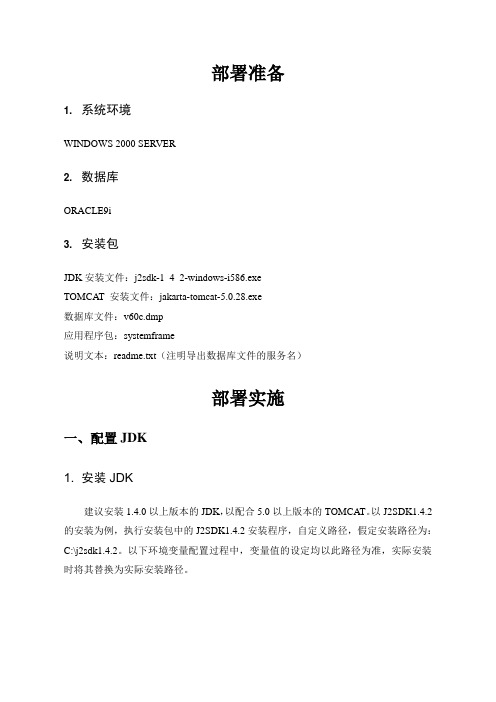
部署准备1. 系统环境WINDOWS 2000 SERVER2. 数据库ORACLE9i3. 安装包JDK安装文件:j2sdk-1_4_2-windows-i586.exeTOMCAT 安装文件:jakarta-tomcat-5.0.28.exe数据库文件:v60c.dmp应用程序包:systemframe说明文本:readme.txt(注明导出数据库文件的服务名)部署实施一、配置JDK1. 安装JDK建议安装1.4.0以上版本的JDK,以配合5.0以上版本的TOMCAT。
以J2SDK1.4.2的安装为例,执行安装包中的J2SDK1.4.2安装程序,自定义路径,假定安装路径为:C:\j2sdk1.4.2。
以下环境变量配置过程中,变量值的设定均以此路径为准,实际安装时将其替换为实际安装路径。
2. 配置环境变量1)配置路径在桌面上或开始菜单中右键点击“我的电脑”图标=>点击“属性”=>选择“高级”页面=>点击“环境变量”按钮,如图1-1。
图1-1 系统属性-“高级”页面在环境变量窗口中点击系统变量中的“新建”按钮,新建一个环境变量;或者选中某个变量,点击“编辑”按钮,对该变量进行修改,如图1-2。
图1-2 环境变量窗口图1-3 编辑系统变量窗口2)添加环境变量(实施部署可以只配置第一个变量)如果已经安装过JDK,则查看环境变量中有没有上述变量。
如果没有或变量值跟上述不符,重新设置以上变量。
二、配置TOMCAT1. 安装TOMCAT运行安装包中TOMCAT5.0.28.exe,安装TOMCAT。
注意,如果使用TOMCAT5.5.9版本,需要JRE1.5。
按照提示运行安装程序,在安装类型的下拉菜单中选择“custom”,在窗口的安装树里选中Service,即作为Windows服务来运行。
TOMCA T图2-1 TOMCA T安装类型选择页面指定TOMCAT的安装目录,如图2-2,为了方便起见,这里选择安装在C:\tomcat5.0根目录下。
免安装的Tomcat基本配置和安装

免安装的Tomcat基本配置和安装大家都知道tomcat吧!因为Tomcat 技术先进、性能稳定,而且免费,因而深受Java 爱好者的喜爱并得到了部分软件开发商的认可,成为目前比较流行的Web 应用服务器,也是运行Servlet和JSP的容器。
假期的时候偶尔安装了一下,安装版和免安装版的都试过了,觉得免安装版的比较好一点,涉及到的配置比较多,文件也多,根据我现在掌握的知识,简单的做了一下免安装版的tomcat的基本配置和安装方法。
一、配置JDK要想在自己的计算机上安装Tomcat,需要JDK的支持,因为Tomcat是用java语言编写的一个很轻量级的Web服务器。
Java SE的最新版下载地址:/technetwork/java/javase/downloads/jdk-7u4-downloads-1591156.html,目前最新版为Java SE 7u4.1、首先将自己下载的jdk(这里使用的是1.7)下载后,解压或者进行安装,最好将jdk和jre安装在同一个java目录下,例如d:\Program Files\java\jdk1.7。
2、配置系统变量(1)右键单击“我的电脑”,选择“属性”-“高级”,点击“环境变量”。
(2)为了以后可以方便的更改jdk路径,及一些其他的软件,最好新建一个JAVA_HOME的环境变量,属性值为“d:\Program Files\java\jdk1.7”,将“%JAVA_HOME%\bin”添加到path环境变量中,最好放在前面。
(3)最后在“用户变量”框下面点击“新建”按钮,“变量名”填“classpath”,“变量值”填写“.;%JAVA_HOME%\lib\tools.jar; %JAVA_HOME%\lib\rt.jar”。
配置完成后在命令窗口中输入java –version查看当前的版本。
出现提示信息代表成功了。
二、配置Tomcat1、下载Tomcat.zip的压缩包,我使用的是现在最新的7.0.27,解压到d:\Program Files\tomcat7目录下。
Tomcat安装及配置规范
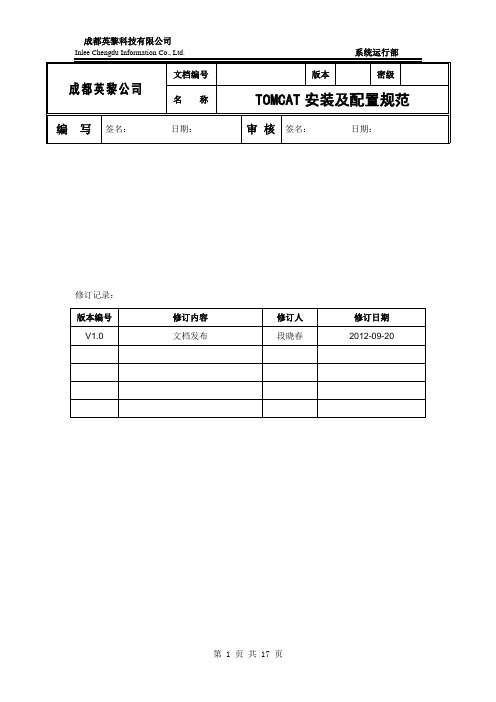
修订记录:TOMCAT安装及配置规范书写目的TOMCAT是系统运行部规定的标准应用服务器,为了规范运行环境,特制订以下规范。
1.安装软件软件列表:apache-tomcat-7.0.30jdk-6u27-linux-x64-rpm.binmod_jk-1.2.28-httpd-2.0.X.so1.1安装JDK确认系统位数:32bit 、64bit#uname –ii386以下安装步骤以64bit的 CentOS 5.6操作系统平台为例,先删除系统自带的JDK,rpm -qa|grep jdkjava-1.6.0-openjdk-1.6.0.0-1.7.b09.el5jdk-1.6.0_20-fcsrpm -qa|grep gcjjava-1.4.2-gcj-compat-1.4.2.0-40jpp.115libgcj-4.1.2-48.el5卸载yum -y remove java java-1.4.2-gcj-compat-1.4.2.0-40jpp.115yum -y remove java java-1.6.0-openjdk-1.6.0.0-1.7.b09.el5#java -version-bash: java: command not found在sun官方网站/javase/downloads/index.jsp下载到对应的jdk文件jdk-6u27-linux-x64-rpm.bin,执行以下命令安装:#cd /home/software#chmod a+x jdk-6u27-linux-x64-rpm.bin#./ jdk-6u27-linux-x64-rpm.bin--- 中途需要输入“yes”确认#rpm -ivh jdk-6u27-linux-x64-rpm#ln -s /usr/java/jdk1.6.0_27 /usr/java/jdk# ln -s /usr/java/jdk/bin/java /usr/bin/java# ln -s /usr/java/jdk/bin/javac /usr/bin/javac确认系统使用正确的java版本# java -versionjava version "1.6.0_27"1.2安装TOMCAT从官方网站获得TOMCAT,地址如下/tomcat/#cd /home/software#groupadd appuser#useradd tomcat -g appuser-d /home/tomcat#tar -zxvf apache-tomcat-7.0.30.tar.gz tomcat#chown -R tomcat:appuser /home/tomcat#chmod -R 750 /home/tomcat#vi /home/tomcat/bin/startup.sh在# Better OS/400 detection: see Bugzilla 31132前面加以下两行export JA VA_HOME=/usr/java/jdkexport CLASSPATH=$JA VA_HOME/lib:$JA VA_HOME/jre/lib#vi /usr/local/tomcat/bin/shutdown.sh在# resolve links - $0 may be a softlink前面加以下两行export JA VA_HOME=/usr/java/jdkexport CLASSPATH=$JA VA_HOME/lib:$JA VA_HOME/jre/lib注意:Windows环境下,修改/tomcat/bin/startup.bat、shutdown.bat。
Tomcat安装及配置教程(共18张PPT)

什么是Tamcat?
Tomcat 服务器是一个免费的开放源代码 的Web 应用服务器,属于轻量级应用服务 器
Java环境的配置
下载安装java JDK,注意安装的路径,我 们需要进行环境变量的配置。
Java环境的配置
安装完成以后,配置环境变量 环境变量的配置这里就以win7为例:右击计算机——属
性——高级系统设置。
Java环境的配置
点击下面的环境变量,进入后在系统变量一栏点击新建,然后输 入如下:
名称:JAVA_HOME;变量值:刚刚安装的路径
Java环境的配置
在上面的一栏中点击新建,内容如下: 名称:CLASS_PATH;
变量值:.;%JAVA_HOME%\lib;%JAVA_
一定要注意所有符号都是英文状态的。
Java环境的配置
在系统环境变量中有一个path的环境变量, 选中后选择编辑,将JAVA_HOME添加进去
即可,如图:在最后加上;%JAVA_HOME%
\bin;
Java环境的配置
测试java环境是否配置成功 按下win+R键,输入cmd调出命令 符控制窗口。输入:java -version 后查看是否显示版本即可。
安装配置Tomcat
选择菜单栏中的window——preferences。 变量值:刚刚安装的路径 下载Tomca择a J左DK侧,注的意s安e装rv的e路r—径—,r我u们nt需im要e进行环境变量的配置。
在变上量面 值的:e一刚n栏刚v中安ir点装on击的m新路建径en,t内—容—如在下:弹出的窗口 在系统环中境变选量择中有a一dd个—pa—th的然环后境选变量择,你的 下环载境T变o量mTc的aot配文m置件c这a,t里文的就件版以是w一本in个7即为ex例e可的:安。右装击文计件算,机——属性——高级系统设置。
Tomcat的下载、安装与配置

Tomcat的下载、安装与配置1、安装Tomcat前要先安装JDK2、下载TomcatTomcat官网:/对于Windows操作系统,tomcat提供了两种安装文件,一个文件exe格式,另一个文件为zip格式。
exe是可运行的安装程序,读者只需要双击这个文件,即可开始安装Tomcat。
在安装过程中,安装程序会自动搜寻JDK和JRE的位置,并把Tomcat服务加入到Windows操作系统的服务中,同时在“开始”→“程序”菜单中加入Tomcat 服务器管理菜单。
zip是一个压缩包,只需要把它解压到本地硬盘即可,这种方式既适合Windows系统下的安装,也适用于其他操作系统,例如Linux系统,所以下面主要介绍zip的安装与Tomcat运行环境的设置。
3、ZIP格式Tomcat安装文件的安装及设置A、Tomcat安装文件的安装及设置把Tomcat压缩文件apache-tomcat-8.0.3-windows-x64.zip中的内容解压缩到D:\DevTools\apache-tomcat-8.0.3下,然后增加系统变量:变量名:TOMCAT_HOME;变量值:D:\DevTools\apache-tomcat-8.0.3。
然后修改系统变量classpath,添加%TOMCAT_HOME% \lib\servlet-api.jar;同时修改系统变量path,添加%TOMCAT_ HOME%\bin。
B、测试Tomcat要测试Tomcat服务器是否安装成功,首先要启动Tomcat服务器。
在Tomcat安装目录D:\DevTools\apache-tomcat-8.0.3下面有一个bin目录,里面有两个文件:startup.bat和shutdown.bat,分别控制Tomcat的启动和关闭。
由于在前一节中已经把该目录加入到系统变量Path中,所以在命令行中直接输入对应的文件名即可实现Tomcat的启动和关闭,而不需要切换目录。
tomcat安装与配置 及 IDE设置(Editplus)

public TestBean(String strName_p){
=strName_p;
}
public void setName(String strName_p){
=strName_p;
}
public String getName(){
public static void main(String args[]){
System.out.println("This is a test program."); Fra bibliotek} }
将上面的这段程序保存为文件名为Test.java的文件。
然后打开命令提示符窗口,cd到你的Test.java所在目录,然后键入下面的命令
<servlet-class>test.Test</servlet-class>
</servlet>
<servlet-mapping>
<servlet-name>Test</servlet-name>
<url-pattern>/Test</url-pattern>
</servlet-mapping>
第二步:安装和配置你的j2sdk和tomcat:执行j2sdk和tomcat的安装程序,然后按默认设置进行安装即可。
1.安装j2sdk以后,需要配置一下环境变量,在我的电脑->属性->高级->环境变量->系统变量中添加以下环境变量(假定你的j2sdk安装在c:\j2sdk1.5.0):
Tomcat 安装部署配置全攻略

Tomcat全攻略随着java 的流行,其在web 上的应用也越来越广,tomcat 作为一个开源的servlet 容器,应用前景越来越广,本文将向你讲述tomcat 的一些知识。
一:简介 tomcat 是jakarta 项目中的一个重要的子项目,其被JavaWorld 杂志的编辑选为2001年度最具创新的java 产品(Most Innovative Java Product),同时它又是sun 公司官方推荐的servlet 和jsp 容器(具体可以见/products/jsp/tomcat/),因此其越来越多的受到软件公司和开发人员的喜爱。
servlet 和jsp 的最新规范都可以在tomcat 的新版本中得到实现。
二:安装及配置tomcat 最新版本为4.0.1,这个版本用了一个新的servlet 容器Catalina ,完整的实现了servlet2.3和jsp1.2规范。
注意安装之前你的系统必须安装了jdk1.2以上版本。
(一):安装1:windows 平台从tomcat 网站下载jakarta-tomcat-4.0.1.exe ,按照一般的windows 程序安装步骤即可安装好tomcat,安装时它会自动寻找你的jdk 和jre 的位置。
2:linux 平台下载jakarta-tomcat-4.0.1.tar.gz ,将其解压到一个目录。
(二):配置运行tomcat 需要设置JAVA_HOME 变量(三):运行设置完毕后就可以运行tomcat 服务器了,进入tomcat 的bin 目录,win98下用startup 启动tomcat ,linux 下用startup.sh ,相应的关闭tomcat 的命令内容:一:简介二:安装及配置三:应用四:综述参考资料关于作者为shutdown和shutdown.sh。
启动后可以在浏览器中输入http://localhost:8080/测试,由于tomcat本身具有web服务器的功能,因此我们不必安装apache,当然其也可以与apache 集成到一起,下面会介绍。
Tomcat7.0的安装配置

二、Tomcat7.0.22安装配置
1、下载tomcat7.0.22 下载地址:/download-70.cgi
2、添加系统环境变量,我的电脑->属性->高级系统设置->环境变量(操作同上)
(1)变量名: CATALINA_BASE 变量值: D:\Program Files\apache-tomcat-7.0.22(Tomcat解压到的目录)
(2)变量名: CATALINA_HOME 变量值: D:\Program Files\apache-tomcat-7.0.22
(3)变量名: CATALINA_TMPDIR 变量值: D:\Program Files\apache-tomcat-7.0.22\temp
(4)变量名: Path 变量值:D:\Program Files\apache-tomcat-7.0.22\bin
一、JDK1.7安装
1、下载jdk,下载地址:/technetwork/java/javase/downloads/jdk-7u1-download-513651.html
2、添加系统环境变量,我的电脑->属性->高级->环境变量(如果添加的环境变量已经存在,点击“编辑”添加,否则点击“新建”添加)
(1)变量名: JAVA_HOME 变量值: D:\Program Files\Java\jdk1.6.0_29(点击“新建”,输入变量名、变量值,变量值末不需要分号)
(2)变量名: CLASSPATH 变量值: D:\Program Files\Java\jdk1.6.0_29\lib\dt.jar;D:\Program Files\Java\jdk1.6.0_29\lib\tools.jar(“新建”,变量值末不需要分号)
Tomcat8.5安装和配置
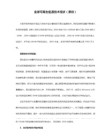
notifyListenersOnReplication="true"/>
<Channel className="org.apache.catalina.tribes.group.GroupChannel">
xsi:schemaLocation="/xml/ns/javaee
/xml/ns/javaee/web-app_3_1.xsd"
version="3.1"
metadata-complete="true">
</Sender>
<Interceptor className="org.apache.catalina.tribes.group.interceptors.TcpFailureDetector"/>
<Interceptor className="org.apache.catalina.tribes.group.interceptors.MessageDispatchInterceptor"/>
watchDir="/tmp/war-listen/"
watchEnabled="false"/>
<ClusterListener className="org.apache.catalina.ha.session.ClusterSessionListener"/>
scp 10.32.35.100:/data/share/jdk-8u111-linux-x64.tar.gz /opt/tomcat
Tomcat 6在Linux上的安装配置

touch /var/lock/subsys/local
export JAVA_HOME=/usr/java/jdk1.6.0_16
/usr/local/apache-tomcat-6.0.26/bin/startup.sh
#这个是我的目录的
这样在系统重启后就可以自动启动Tomcat.
Using CATALINA_TMPDIR: /usr/local/apache-tomcat-6.0.16/temp
Using JRE_HOME: /usr/local/jdk1.6.0_20
五、使用“ps -ef |grep tomcat”可以显示tomcat已启动
【或者在bin下执行./startup.sh】
我的电脑上会出现如下内容:
Using CATALINA_BASE: /usr/local/apache-tomcat-6.0.16
Using CATALINA_HOME: /usr/local/apache-tomcat-6.0.16
export TOMCAT_HOME="/usr/local/apach-tomcat-6.0.16"
保存退出
# source /etc/profile //让当前配置立即生效
四、启动tomcat服务器
$ /usr/local/apach-tomcat-6.0.16/bin/startup.sh
点击左侧的 download的一个版本,我选择的是 tomcat6.x,你可以根据自己的实际情况进行选择安装,点击超连接,选择 Binary Distributions 下的tar.gz (pgp, md5) 压缩包,进行下载
二、下载到本地后,进行解压
Tomcat安装与配置
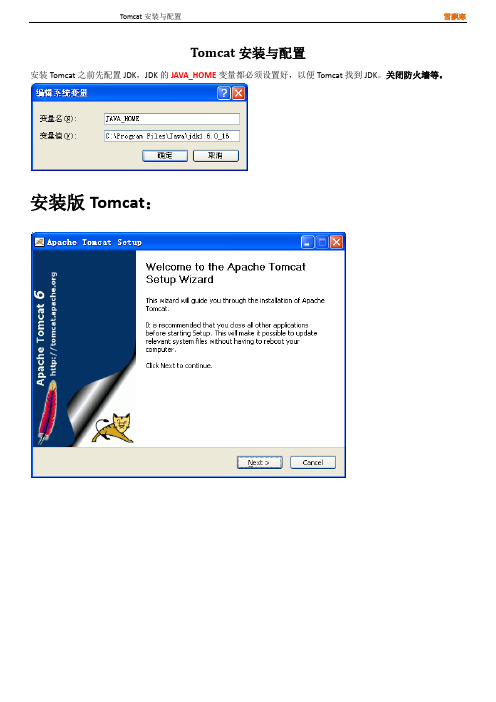
Tomcat安装与配置安装Tomcat之前先配置JDK,JDK的JAVA_HOME变量都必须设置好,以便Tomcat找到JDK。
关闭防火墙等。
安装版Tomcat:指定端口,用户名,密码端口默认为8080,如果安装了Oracle,8080端口可能被占用。
选择JRE的文件夹,如果JAVA_HOME配置正确,则会自动选择路径。
点击Finish完成安装。
安装成功后,自动启动Tomcat服务:安装版的Tomcat有Apache Tomcat系统服务项这个好处,其他好处暂无。
免安装版Tomcat配置好JDK等环境变量之后,配置Tomcat环境变量(也可以不配置,最好配置)之后双击Tomcat文件夹目录下的bin目录下的startup.bat启动成功:由启动信息可知,服务端口号为:8080启动成功之后,验证启动是否成功。
在浏览器中输入:http://localhost:8080或者:http://127.0.0.1:8080访问其他人的Tomcat服务器http://其他人的IP地址:8080例如:http://192.168.1.16:8080出现Tomcat本机主页,则Tomcat安装成功。
Tomcat的配置修改服务器启动端口(默认为8080的):Tomcat的所有配置文件都在conf文件夹中,server.xml是核心配置文件。
打开conf文件夹中的server.xml将8080更改为对应端口即可,此处改为80端口。
重新启动,查看效果。
80端口是浏览器默认的端口,可以不输入80,其他端口则需要输入配置虚拟目录例:在D盘中新建文件夹D:\ myweb在D:\myweb文件夹中新建文件夹WEB-INF(WEB-INF不能小写)在WEB-INF文件夹中新建web.xml,输入内容。
修改之后,打开conf文件夹中的server.xml在结尾处</Host>的上一行添加信息(倒数几行)添加信息:<Context path="/myweb" docBase="D:\myweb"/>Context 表示配置一个新的上下文。
Tomcat的安装与配置和Tomcat端口的配置

前沿1、如果之前安装了Oreacla,在使用tomcat是会出现8080端口被占用的情况发生,解决的方法就是对tomcat的端口进行配置,安装tomcat注意两个系统环境变量的配置:JAVA_HOME、CATALINA_HOME,(安装端口的配置见后面的附件一)Tomcat的配置及测试:第一步:下载tomcat,然后解压到任意盘符第二步:配置系统环境变量我这里是tomcat5.5,解压到的D盘 (路径为: D:\Program Files\tomcat5.5),虽然我们现在有了解压好了tomcat5.5服务器,但如果我们此时启动tomcat服务器,系统并不知道去哪里找tomcat服务器,所以我要先给系统做一个说明,既配置环境变量.启动tomcat需要两个环境变量(注意我这里说的是启动)一个是JAVA_HOME(就是JDK的目录)另一个是CATALINA_HOME(就是你当前所使用的tomcat的目录)我这里的配置步骤如下:我的电脑->属性->高级->环境变量我个人是将环境变量设置在用户变量里,当然也可以设置在系统变量里,按个人需要自由发挥:变量配置:新建->变量名:JAVA_HOME 变量值:D:\Program Files\Java\jdk1.6.0新建->变量名:CATALINA_HOME 变量值:D:\Program Files\tomcat5.5配置结束,测试是否配置成功:开始菜单->运行->cmd (输入cmd命令)->进入命令窗口然后分别输入set JAVA_HOME 和set CATALINA_HOME命令,如果能找到,说明配置成功,启动tomcat服务器:第一步:进入tomcat所在目录下的bin文件夹,命令为:d: (进入D盘的命令)cd D:\Program Files\tomcat5.5\bin (此处为防止出错,最好直接复制粘贴)startup.bat (启动tomcat服务器的命令)tomcat服务器启动成功,会显示: “Server startup in 5437 ms ”(注意5437ms 是可变的)关闭tomcat服务器命令为:shutdown.bat此时,我们可以在浏览器中输入http://localhost:8080/如果打开了,表示服务器配置成功到此,配置和启动tomcat5.5服务器完成.---------------------------------------------------------------------------------------------------------------------下面介绍一个简单的web应用例子:第一步:创建一个web应用所需的文件夹及配置web.xml文件直接到D盘找到tomcat文件夹下的webapps文件夹(webapps文件夹是专门用来存放web应用的,此文件默认有6个例子),创建一个serv-app文件夹(名字随便起),在serv-app文件夹中创建一个WEB-INF文件夹(名字是固定的而且必须大写),在WEB-INF文件夹中创建classes文件夹(用来存放.class文件)和web.xml 文件(用来配置servlet)并在web.xml文件中输入以下代码:<?xml version="1.0" encoding="UTF-8"?><web-app version="2.4"xmlns="/xml/ns/j2ee"xmlns:xsi="/2001/XMLSchema-instance"xsi:schemaLocation="/xml/ns/j2ee/xml/ns/j2ee/web-app_2_4.xsd"></web-app>第二步:测试web应用在serv-app文件中创建一个test.html文件,里边任意输入一些内容(比如输入hello),此时我们要停止tomcat服务器,根据上面所提到的shutdown.bat命令(在命令窗口中输入该命令),因为tomcat服务器运行的时候会去检测 webapps 文件下的web应用,所以,当对web应用进行修改的时候最好先停止服务器,等修改结束后,在启动服务器.现在启动服务器,在命令窗口中输入startup.bat命令(需要注意的是,如果你的命令窗口时从新打开的,那么必须要进到tomcat目录下的 bin目录,然后在输入startup.bat命令,可以参看上面配置tomcat服务器的图),成功启动tomcat服务器后,在地址栏输入http://localhost:8080/serv-app/test.html如果可以显示HELLO则说明web应用配置成功。
详解CentOS7.0安装与配置Tomcat-7
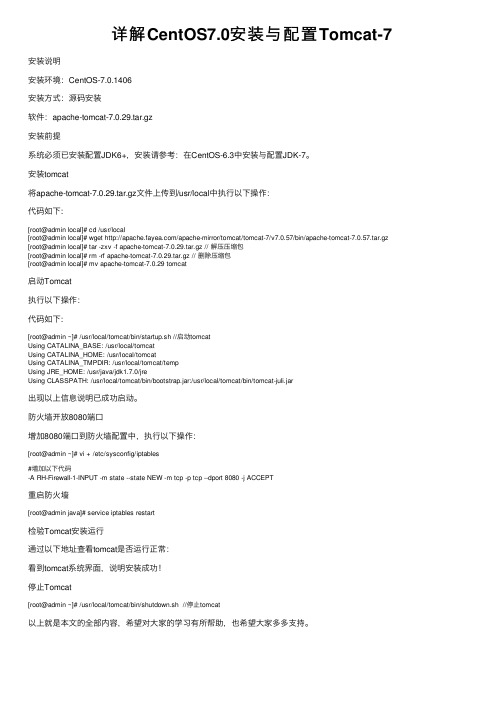
详解CentOS7.0安装与配置Tomcat-7安装说明安装环境:CentOS-7.0.1406安装⽅式:源码安装软件:apache-tomcat-7.0.29.tar.gz安装前提系统必须已安装配置JDK6+,安装请参考:在CentOS-6.3中安装与配置JDK-7。
安装tomcat将apache-tomcat-7.0.29.tar.gz⽂件上传到/usr/local中执⾏以下操作:代码如下:[root@admin local]# cd /usr/local[root@admin local]# wget /apache-mirror/tomcat/tomcat-7/v7.0.57/bin/apache-tomcat-7.0.57.tar.gz [root@admin local]# tar -zxv -f apache-tomcat-7.0.29.tar.gz // 解压压缩包[root@admin local]# rm -rf apache-tomcat-7.0.29.tar.gz // 删除压缩包[root@admin local]# mv apache-tomcat-7.0.29 tomcat启动Tomcat执⾏以下操作:代码如下:[root@admin ~]# /usr/local/tomcat/bin/startup.sh //启动tomcatUsing CATALINA_BASE: /usr/local/tomcatUsing CATALINA_HOME: /usr/local/tomcatUsing CATALINA_TMPDIR: /usr/local/tomcat/tempUsing JRE_HOME: /usr/java/jdk1.7.0/jreUsing CLASSPATH: /usr/local/tomcat/bin/bootstrap.jar:/usr/local/tomcat/bin/tomcat-juli.jar出现以上信息说明已成功启动。
Apache --Tomcat 8下载与配置(Tomcat压缩包下载 Windows 7 x64)

Apache --Tomcat 8下载与配置(Tomcat 压缩包下载Windows 7 x64)一、在Apache官网下载Tomcat 8压缩包1:在地址栏输入Apache官网网址:/2:在左边Download栏中选择Tomcat 83:选择下载Tomcat 64-bit Windows zip(文件很小,下载速度很快)4:解压压缩包5:打开解压文件夹中的bin目录【apache-tomcat-8.5.12-windows-x64】-->【bin】--> 【startup.bat】然后会弹出一个运行提示框,如下图。
6:关闭运行框:单击解压文件bin目录下的【shutdown.bat】二、配置环境1:右击【我的电脑】-->【属性】--> 【高级系统设置】2:单击环境变量,在系统变量中查找“path”变量,然后在初始或末尾位置添加解压文件Tomcat的lib目录和bin目录;(我添加在了末尾:;D:\apache-tomcat-8.5.12-windows-x64\apache-tomcat-8.5. 12\bin;D:\apache-tomcat-8.5.12-windows-x64\apache-tomcat-8 .5.12\lib)3:打开浏览器,在地址栏输入:localhost:8080windows启动tomcat闪退现象:windows下双击tomcat\bin\startup.bat时闪退原因:缺少环境变量导致解决方法:打开编辑tomcat\bin\startup.bat,头部加入以下代码,一个是JAVA 目录,一个是Tomcat目录SET JAVA_HOME=C:\Program Files\Java\jdk1.6.0_39SET TOMCAT_HOME=D:\hunk\work\apache-tomcat-6.0.43 - 副本再次双击tomcat\bin\startup.bat,OK了。
如何在Windows上安装和配置Tomcat服务器
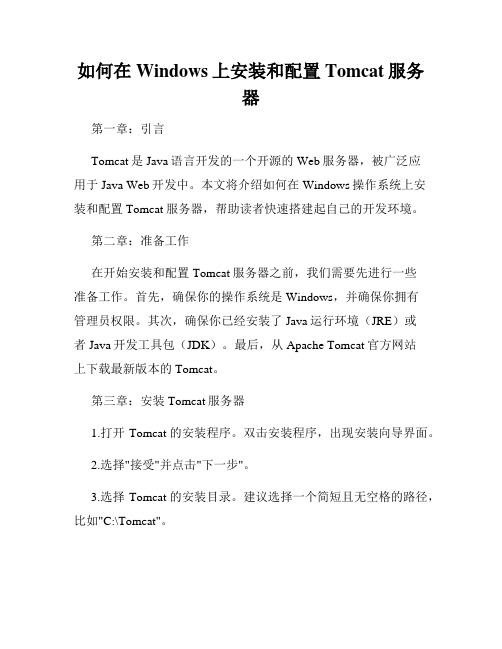
如何在Windows上安装和配置Tomcat服务器第一章:引言Tomcat是Java语言开发的一个开源的Web服务器,被广泛应用于Java Web开发中。
本文将介绍如何在Windows操作系统上安装和配置Tomcat服务器,帮助读者快速搭建起自己的开发环境。
第二章:准备工作在开始安装和配置Tomcat服务器之前,我们需要先进行一些准备工作。
首先,确保你的操作系统是Windows,并确保你拥有管理员权限。
其次,确保你已经安装了Java运行环境(JRE)或者Java开发工具包(JDK)。
最后,从Apache Tomcat官方网站上下载最新版本的Tomcat。
第三章:安装Tomcat服务器1.打开Tomcat的安装程序。
双击安装程序,出现安装向导界面。
2.选择"接受"并点击"下一步"。
3.选择Tomcat的安装目录。
建议选择一个简短且无空格的路径,比如"C:\Tomcat"。
4.设置Tomcat服务器的端口号。
默认情况下,Tomcat会使用8080端口。
你可以根据需要修改端口号,但要确保所选端口号未被其他程序占用。
5.设置Tomcat服务器的管理员用户名和密码。
这是用于管理Tomcat服务器的用户名和密码,务必记住这些信息。
6.点击"安装"按钮,等待安装过程完成。
安装过程可能需要一些时间,请耐心等待。
第四章:配置Tomcat服务器1.打开Tomcat安装目录下的"conf"文件夹,找到"server.xml"文件,并用文本编辑器打开它。
2.修改"server.xml"文件中的端口号。
可以找到以下行并修改端口号:<!-- Define a non-SSL HTTP/1.1 Connector on port 8080 --><Connector port="8080" protocol="HTTP/1.1"connectionTimeout="20000"redirectPort="8443" />3.配置Tomcat的虚拟主机。
- 1、下载文档前请自行甄别文档内容的完整性,平台不提供额外的编辑、内容补充、找答案等附加服务。
- 2、"仅部分预览"的文档,不可在线预览部分如存在完整性等问题,可反馈申请退款(可完整预览的文档不适用该条件!)。
- 3、如文档侵犯您的权益,请联系客服反馈,我们会尽快为您处理(人工客服工作时间:9:00-18:30)。
第1章Tomcat的安装与配置Tomcat可以运行Servlet和JSP,是一个小型的轻量级应用服务器,它性能稳定、扩展性好、源码开放,是开发中小型Web应用系统的首选。
本章首先介绍Tomcat服务器特点、层次结构、应用处理流程及发展史,然后讲述Tomcat的安装、设置和测试,接着介绍Tomcat 目录结构、常用配置平台、控制和管理程序等,最后设计一个不需数据库支持的简单聊天室。
1.1 Tomcat简介Tomcat是Sun的JSWDK(Java Server Web Development Kit)中的Servlet容器,属于Apache软件基金会(Apache Software Foundation)的Jakarta项目中的一个核心项目,由Apache、Sun和其他一些公司和个人共同开发而成。
Tomcat既是一个开放源码、免费支持JSP和Servlet技术的容器,同时又是一个Web服务器软件,受到了Sun公司的大力推荐和支持。
因此,Servlet和JSP的最新规范都可以在Tomcat的新版本中得到实现。
与传统桌面应用程序不同,Tomcat中的应用程序是一个WAR(Web Archive)文件,它是许多文件构成的一个压缩包,包中的文件按照一定目录结构来组织,不同目录中的文件也具有不同的功能。
部署应用程序时,只需要把WAR文件放到Tomcat的webapp目录下,Tomcat会自动检测和解压该文件。
JSP文件第一次执行时,要先由Tomcat将其转化为Servlet文件,然后编译,所以速度会慢一些,但后继执行时速度会很快。
Tomcat既是一个Servlet容器,又是一个独立运行的服务器,像IIS、Apache等Web 服务器一样,具有处理HTML页面的功能。
但它处理静态HTML文件的能力并不是太强,所以一般都是把它当作JSP/Servlet引擎,通过适配器(Adapter)与其他Web服务器软件(如Apache)配合使用。
此外,Tomcat还可与其他一些软件集成起来实现更多功能,例如,与JBoss集成起来开发EJB、与OpenJMS集成起来开发JMS应用、与Cocoon(Apache的另外一个项目)集成起来开发基于XML的应用等。
Tomcat是一个小型的轻量级应用服务器,运行时占用系统资源小、扩展性好、支持负载平衡与邮件服务等开发应用系统中的常用功能,并且不断改进和完善。
Tomcat适用于中小型系统和并发访问用户不太多的场合,是开发和调试JSP程序的首选。
先进的技术、稳定的性能、源码开放和免费获取的机制,使得Tomcat深受Java爱好者的喜爱并得到了许多软件开发商的认可,成为目前相当流行的Web应用服务器。
1.1.1 Servlet简述谈起Tomcat,就不能不说Servlet,如果没有Servlet的应用需求,就没有Tomcat的产第1章Tomcat的安装与配置·3·生。
Servlet(小服务程序)是一个与协议无关的、跨平台的Web组件,它基于Java技术开发,由Servlet容器所管理。
和运行在客户端浏览器中的Applet(小应用程序)相似,Servlet 运行在服务器端,可以动态地扩展服务器的功能,并采用“请求—响应”模式提供Web服务。
Servlet的主要功能是交互式地浏览和修改数据,生成动态Web内容。
Servlet是平台独立的Java类,即按照Servlet规范编写的Java类,所以具有Java语言的所有优点,如良好的可移植性及安全性等。
Servlet被编译为平台中立的字节码,可以被动态地加载到支持Java技术的Web服务器中运行,就如同Applet对客户端一样,区别在于Servlet运行并不需要图形用户界面。
Java Servlet具有如下优点:(1)Servlet可以和其他资源(数据库、文件、Applet和Java应用程序等)交互,把生成的响应内容返回给客户端。
如果需要,还可以保存“请求—响应”过程中的信息。
(2)服务器采用Servlet可以完全授权对本地资源的访问,Servlet自身也会控制外部用户的访问数量及访问性质。
(3)Servlet可以从本地硬盘,或者通过网络从远端硬盘来激活。
(4)通过Servlet Tag技术,可以在HTML页面中动态调用Servlet。
(5)Servlet可以是其他服务的客户端程序。
(6)通过链接技术,一个Servlet可以调用另一个或一系列Servlet来成为它的客户端。
(7)Servlet API与协议无关。
1.1.2 Tomcat与Servlet之间的关系当初在Apache开发时还未出现Servlet的概念,所以Apache不能内置支持Servlet。
实际上,除了Apache,其他许多Web服务器软件都不能直接支持Servlet。
为了支持Servlet,通常要单独开发程序,这种程序一般称为服务器小程序容器(Servlet Container),有时也叫做服务器小程序引擎(Servlet Engine)。
它是Web服务器或应用程序服务器的一部分,用于在发送的请求和响应之上提供网络服务,解码基于MIME的请求,格式化基于MIME 的响应,它在Servlet的生命周期内包容和管理Servlet,是一个实时运行的外壳程序。
运行时由Web服务器软件处理一般请求,并把Servlet调用传递给“容器”来处理。
Tomcat就是满足这种需要的JSP/Servlet引擎,是Sun公司的JSP/Servlet的官方实现。
按照工作模式的不同,Servlet容器可以分为以下3类:1.独立运行的Servlet容器在这种模式下,Servlet容器作为构成Web服务器的一部分而存在。
当使用基于Java的Web服务器时,就属于这种情况。
这种方式是Tomcat的默认模式,然而大多数Web服务器并不是基于Java的,所以就产生了下面的两种其他类型。
2.内置的Servlet容器Servlet容器由Web服务器插件和Java容器两部分组成。
采用这种方式时,Web服务器插件需要在某个Web服务器内部地址空间中打开一个JVM(Java虚拟机),在此JVM上程序员突击——Tomcat原理与Java Web系统开发·4·加载Java容器并运行Servlet。
如果客户端调用Servlet,Web服务器插件首先获得此请求的控制并将它传递(使用JNI技术)给Java容器,然后Java容器把此请求交给Servlet来处理。
这种方式运行速度较快,并且能够提供良好的性能,适用于单进程、多线程服务器,但是在伸缩性方面存在不足。
3.外置的Servlet容器采用这种方式时,Servlet容器运行在Web服务器外部地址空间。
先由Web服务器插件在某个Web服务器外部地址空间打开一个JVM(Java虚拟机),然后加载Java容器来运行Servlet。
Web服务器插件和JVM之间使用IPC(进程间通信)机制(通常是TCP/IPSockets)。
如果客户端调用Servlet,Web服务器插件首先获得此请求的控制并将它传递(使用IPCs技术)给Java容器,然后Java容器把此请求交给Servlet来处理。
这种方式对客户端请求的处理速度不如内置Servlet那样快,但是在其他方面(如可伸缩性、稳定性等)具有优势。
Tomcat属于Servlet容器,其工作模式也分为上述3种,所以Tomcat既可被用作独立运行的Servlet引擎(便于开发和调试),又可作为一个需要增强功能的Web服务器(如当前的Apache、IIS和Netscape服务器)插件。
在配置Tomcat之前,就需要确定采用哪种工作模式,工作模式(1)比较简单,直接安装Tomcat即可,工作模式(2)和(3)有些复杂,除了安装Tomcat、Web服务器之外,还需要安装连接两者的中间连接件。
【专家提示】在本书中,如果没有特殊说明,Tomcat运行都采用独立运行的Servlet容器方式。
Java Servlet API是Servlet容器和Servlet之间的接口,它定义了Servlet的各种方法,还定义了Servlet容器传送给Servlet的对象类,其中最重要的是请求对象ServletRequest和响应对象ServletResponse。
这两个对象都是由Servlet容器在客户端调用Servlet时产生的,Servlet容器把客户请求信息封装在ServletRequest对象中,然后把这两个对象都传送给要调用的Servlet,Servlet处理完后把响应结果写入ServletResponse,然后由Servlet容器把响应结果发送到客户端。
Tomcat服务器接收客户端请求并作出响应的完整过程如图1-1所示。
客户端TomcatWeb服务器HTTP请求Servlet容器Servlet实例ServletRequestServletResponse①②HTTP响应图1-1 Tomcat服务器响应客户请求过程第1章Tomcat的安装与配置·5·其中,①处表示Web服务器接收到客户端发出的HTTP请求后,转发给Servlet容器,同时把控制返回Servlet容器;②处表示Servlet容器把响应对象ServletResponse中的处理结果转发给Web服务器,通知Web服务器以HTTP响应的方式把结果发送到客户端,同时把控制返回Web服务器。
1.1.3 Tomcat层次结构Tomcat服务器由一系列可配置组件构成,其中核心组件是Catalina Servlet容器,它是其他所有Tomcat组件的顶层容器。
Tomcat各组件之间存在的层次关系如图1-2所示。
ServerServiceConnectorEngineHostContext图1-2 Tomcat层次关系【专家提示】Tomcat的组件可以在<TOMCAT_HOME>\conf\server.xml文件中进行配置,每个Tomcat组件在server.xml文件中对应一种配置元素。
在XML文件的代码中,这些组件之间关系如下所示:<Server><Service><Connector/><Engine><Host><Context></Context></Host></Engine></Service></Server>上述各组件将Tomcat分成若干层(Server层、Service层、Engine层、Host层、Context 层),各层通过数据管道PipeLine交互,如图1-3所示。
